Apresentação da Ferramenta
Resumo
-
Software de produtividade, útil para organização pessoal, de escolas ou de empresas.
-
Permite criar quadros virtuais para organizar a rotina de trabalho, estudos ou de projetos pessoais, potenciando o trabalho colaborativo.
-
App Android e iOS.
Tutorial
Como aceder ao padlet
Passo 1
Aceder ao endereço padlet.com e clicar em inscrever-se.
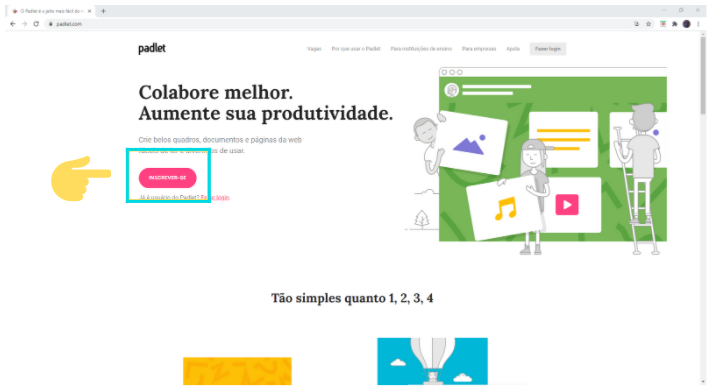
Passo 2
Existe a possibilidade de efetuar o registo associando uma conta gmail.
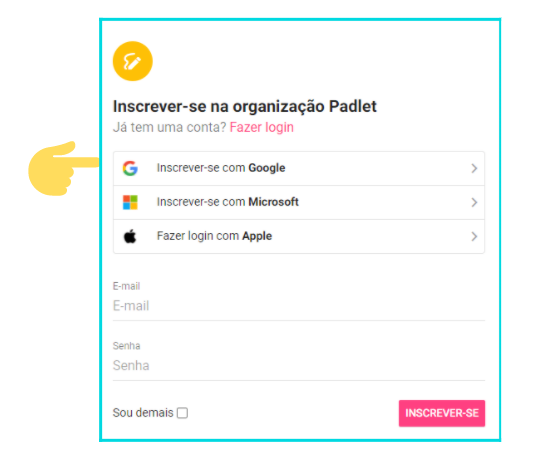
Passo 3
Após o registo, iremos entrar no painel principal.

Criar um padlet
Passo 1
Vamos criar o nosso primeiro padlet. Para tal, cliquemos em "criar um padlet".

Passo 2
O primeiro passo na criação de um padlet é selecionarmos o formato que pretendemos. Existem 8 tipos de formatos permitidos. Vamos selecionar a opção "Coluna".
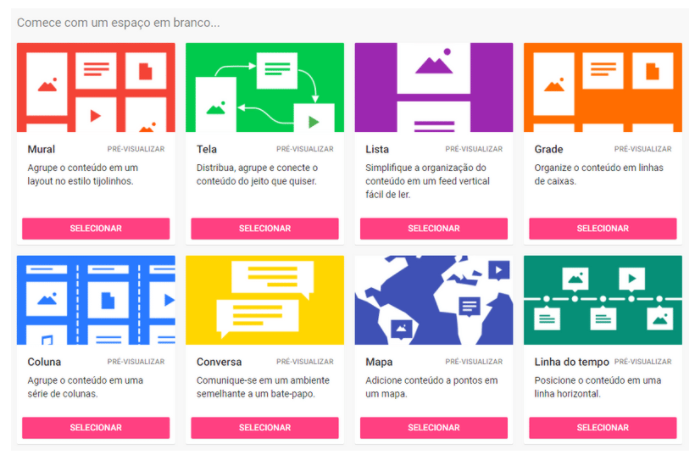
Passo 3
Neste momento já nos encontramos no nosso primeiro padlet. No menu de edição do nosso lado direito poderemos configurar o nosso padlet.

Passo 4
Terminada a configuração, clicamos em "próxima" e "começar a publicar".
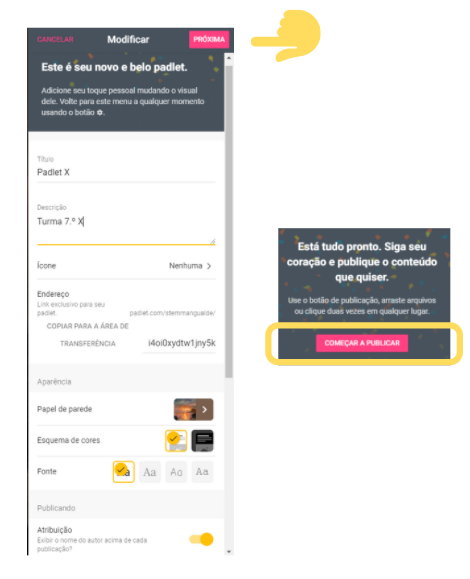
Passo 5
O nosso padlet já se encontra publicado. Podemos começar a editá-lo.

Passo 6
Criar a nossa primeira coluna. Depois de introduzirmos o texto clicamos em "salvar".

Passo 7
Podemos colocar mais colunas clicando em "adicionar coluna" ou então introduzir texto por baixo de cada uma em "+". Vou inserir mais 3 colunas com 3 tarefas.
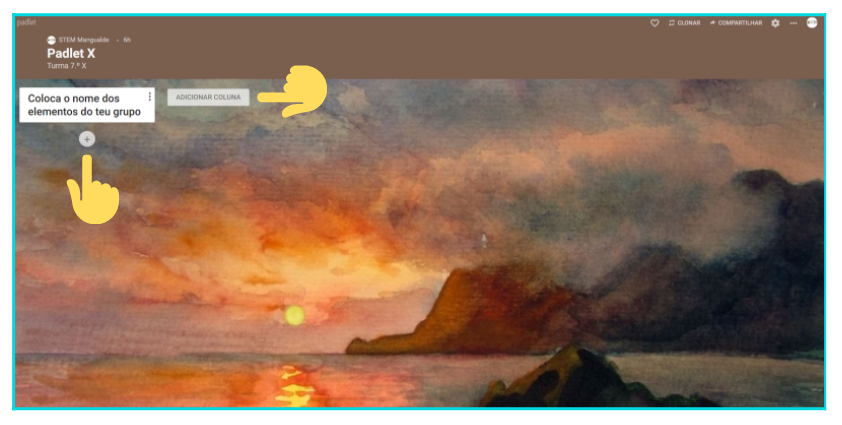
Partilha
Passo 1
Poderemos adicionar membros ao padlet, capazes de o editar, ou então, partilhá-lo através de um link ou código QR.

Passo 2
Ótica do aluno que recebe o link do padlet.
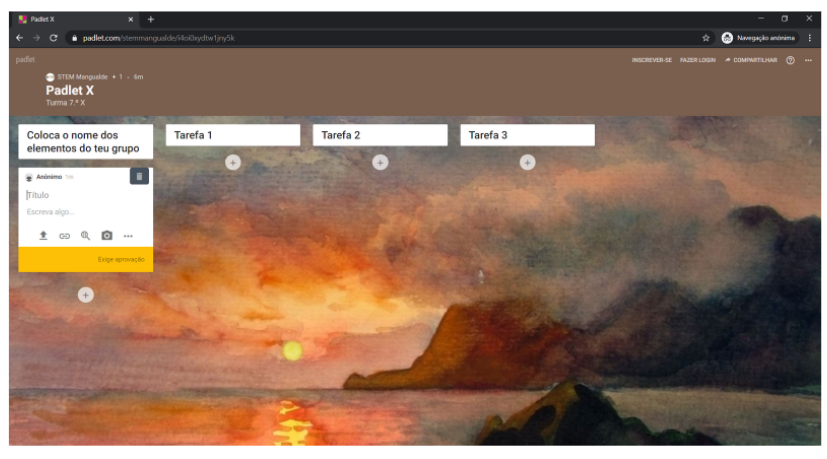
Passo 3
O aluno apenas poderá, clicando no "+" acrescentar texto, links ou conteúdo multimédia por baixo de cada coluna. Não poderá acrescentar colunas ou editar a sua disposição.

Vídeo com os passos do tutorial acima descrito